USBディスクを使用してXiaomiラップトップを起動する方法
php エディター Xigua が、USB フラッシュ ドライブを使用して Xiaomi ラップトップを起動する方法を紹介します。場合によっては、コンピューターが正常に起動できない場合、USB フラッシュ ドライブを使用してシステムを再インストールしたり、他のオペレーティング システムをインストールしたりする必要があります。 USB フラッシュ ドライブを使用して起動すると、障害の問題を解決したり、その他のシステム調整を行ったりするのに役立ちます。この記事では、USBフラッシュドライブを介してXiaomiラップトップを起動する方法を詳しく紹介し、操作をスムーズに完了できるように詳細な手順と注意事項を示します。
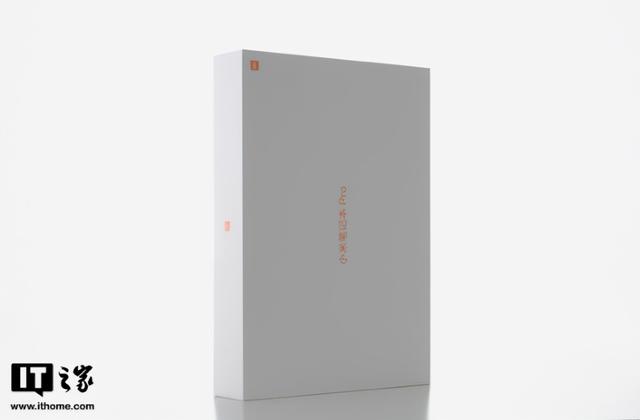
Intel Evo 認定は、高品質で信頼性の高い薄型軽量ノートブックのエクスペリエンスを提供することを目的として、インテルによって開発された一連の厳格なハードウェア標準とエクスペリエンス標準です。これらのラップトップには通常、Intel Core 標準プロセッサと Iris Xe グラフィックスが搭載されており、安定した制御可能なパフォーマンスを保証します。インテルの認定を受けた薄型軽量の製品には、機体にインテル Evo 認定ラベルが目立つように表示され、消費者が選びやすく、購入しやすくなります。迷ったら、Evo 認定の薄くて軽いノートを選ぶのも悪くありません。これらの製品は厳格にテストされ、日常使用のニーズを満たす優れたパフォーマンスと信頼性を提供することが証明されています。

次に、Intel Evo プラットフォームの厳格な認証を取得した、この強化版 Xiaomi Notebook Pro 15 のパフォーマンスを個人的に体験してみます。 Core標準プロセッサーとIris Xeコアディスプレイを採用しており、優れたユーザーエクスペリエンスをもたらすことが期待されます。
外観Xiaomi Mi Notebook Pro 15 Enhanced Editionの外観は高級感を醸し出しており、この質感は滑らかなオールメタルボディから来ています。厚さは約15.9mmですが、重さは1.8kgあります。機体前面には「xiaomi」のロゴがたっぷりと散りばめられ、ブランドの独自性を強調しています。

A面とB面は片手開閉に対応しており、最大開閉角度は150度に達します。 B面を拡大すると、ガラスミラー全体が16:10のOLEDスクリーンで覆われており、スクリーン上部にはカメラとステレオマイクが装備されており、その下には「xiaomi」のロゴがあります。このスクリーンは、解像度 3456x2160 の Samsung の最新 E4 素材を使用しており、高品質 OLED スクリーンは、ピクセル密度 261PPI、DCI-P3 色域の 100% をカバーでき、コントラスト比は最大 1,000,000:1 です。ピーク輝度は 600 nit です。さらに、画面はVESA True Black認証を取得しており、並外れたカラー表示効果を示します。

C 側キーボード領域の右下隅に、Intel Evo 認定ロゴが記載された小さなステッカーが表示されます。このロゴは、この薄型軽量ノートブックが Intel Evo 認定に合格し、長いバッテリー寿命、優れたパフォーマンス、究極の薄型軽量デザインという特徴を備えていることを意味します。 Intel Evo ロゴの入った薄くて軽いノートブックを購入すれば、予期せぬ事態を心配することなく、高品質な体験を楽しむことができます。

サイド C と D は、以前にリリースされた RedmiBook Pro 15 とまったく同じです。全体はCNC技術で加工されており、キーボード部分は凹んだデザインとシザーレッグ構造を採用しており、キーキャップの間隔が広く、右側の上部に独立したXiaoai音声アシスタントボタンがあります。キーキャップはキートラベル1.5mmの主流のチョコレートキーキャップで、2段階のバックライト調整をサポートしています。全体的な打鍵感は良好でフィードバックも適度ですが、残念ながらテンキーは非搭載です。

タッチパッドに関しては、Xiaomi Notebook Pro 15 Enhanced Edition のタッチパッド全体が非常に大きく、キーボード領域の下の中央に位置しているため、操作が快適で便利です。

Xiaomi Notebook Pro 15 の強化版では、電源ボタンと指紋認識ボタンを組み合わせたワンクリック電源オンロック解除が採用されており、操作がより便利になります。

Xiaomi Notebook Pro 15 の強化版には 66Wh バッテリーと 100W PD 充電器が装備されており、PD 3.0 プロトコルと互換性があり、他の Type-C 携帯電話やコンピューター製品を簡単に充電できます. 特にビジネス旅行者に適しています。興味深いのは、他のメーカーが急速充電を追求する中、Xiaomiは100wの急速充電だけでなく「低速充電」もサポートしていることです。従来の薄型軽量ノートブックは 45w 以上の PD アダプターでのみ充電できますが、Xiaomi Notebook Pro 15 シリーズはほとんどの携帯電話の充電器で充電できます。 BIOS でわかるように、最小サポートは 5v0.5a、つまり 2.5w 充電です。完全に充電するには一昼夜かかるかもしれないが、少なくとも緊急時には解決できるので、この工夫は賞賛に値する。

Xiaomi Notebook Pro 15 強化版には、合計 1 つの Thunderbolt 4 インターフェイス、2 つの USB-C 3.2 Gen1 インターフェイス、1 つのヘッドセット インターフェイスが装備されています。 USB-Aポートがないのが残念。

 パフォーマンス
パフォーマンスXiaomi Notebook Pro 15 の強化版は、インテルの第 11 世代 Core i5-11320H プロセッサーを使用しており、このプロセッサーは 10nm SuperFin プロセスに基づいて開発され、4 コア 8 スレッドを採用しています。デザイン。 。基本周波数は3.2GHz、最大ターボ周波数は4.5GHz、8MBのL3キャッシュを備え、熱設計消費電力は35W。シングルコアのパフォーマンスが向上すると、ほとんどのアプリケーションでのエクスペリエンスがよりスムーズになります。
グラフィックス カードに関しては、このプロセッサは Intel Iris Xe グラフィックス カードを統合し、96 個のフル処理ユニットを備え、最大周波数は 1.35GHz に達します。本格的な Iris Xe コア グラフィックスはすでにエントリー レベルの独立したグラフィックスのレベルに達しており、軽いゲームも処理できます。
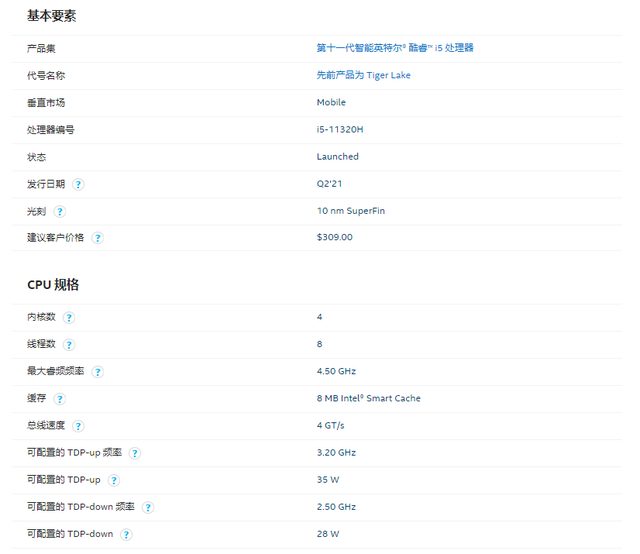
Xiaomi Notebook Pro 15 強化版は、放熱のためのハリケーン冷却システムを採用しており、ノートブックのプロセッサコアから発生した熱を 2 つのファンと 2 つのヒートパイプを通じて素早く放散します。 D面と回転軸に大きな吸気口と放熱口を設け、発生した熱を素早く伝えます。さまざまなシナリオに合わせて、Xiaomi Notebook Pro 15 の強化版では、さまざまなシナリオでの冷却ニーズを満たすために、静音モード、バランス モード、極速モードの 3 つの冷却風モードが提供されます。

インテル Evo 認定の基礎として、認定製品にはインテル第 11 世代 Core プロセッサーとインテル Iris Xe グラフィックス カードが搭載されている必要があります。その他の要件には、1080P FHD シナリオで 9 時間以上のバッテリー寿命をサポートすること、同じシナリオで 30 分の充電で 4 時間のバッテリー寿命を達成することが含まれます。ネットワークとインターフェイスに関して、Intel Evo 認定製品は Wi-Fi 6 ワイヤレス ネットワークと Thunderbolt 4 インターフェイスをサポートする必要があります。ユーザーにとって、Intel Evo 認定ラップトップ製品は、すぐに使用できる、1 秒の起動、高速データ転送などの機能を備えています。自分の特別なニーズを考慮して、対応する製品を見つけてください。


Iris Xe コア ディスプレイのサポートにより、このタイプのノートブックでは通常、これらのハードウェアの改善に加えて、Al パフォーマンスが多く向上しており、作成の効率が向上します。例えば、ワンクリックで切り抜き、美化、背景置換などのAI写真編集を実現したり、ビデオ会議中に人の声と人物のインテリジェントな区別やノイズ除去などのAI音声編集を実現したり、音声編集を実現したりすることができます。たとえば、AI ビデオなどのビデオ処理中にシーンをインテリジェントに識別できます。
さらに、新しい AV1 形式のハードウェア コーデックもサポートしています。Iris Xe コア ディスプレイによる AI パフォーマンスの向上により、この新しく追加されたビデオ ハード コーデック プロセスはより効率的になり、将来的には 4K になる可能性があります。高圧縮率のこの新しいフォーマットにより、8K ビデオも人気になるでしょう。Xiaomi Notebook Pro15 の強化版の優れた 4K OLED スクリーンと組み合わせると、クリエイティブな作業者にとって非常に役立ちます。

PC シーンの総合的なパフォーマンスに関しては、PCMark10 を使用してテストしましたが、Xiaomi Mi Notebook Pro 15 Enhanced Edition は、基本機能スコア 8258 ポイントを含む総合スコア 4608 ポイントを獲得し、生産性が向上しました。スコアは 6125 ポイント、デジタル コンテンツ作成スコアは 5252. ポイントでした。全体として、Xiaomi Notebook Pro 15 の強化版は生産性シナリオにより適しています。
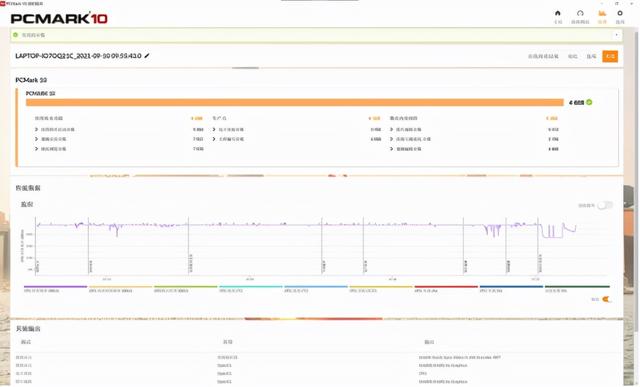
一般に、Xiaomi Mi Notebook Pro 15 強化版のパフォーマンスは、標準的なオールラウンド ノートブックのパフォーマンスです。仕事中に4Kビデオの編集や写真の修正をスムーズに行うことができ、仕事が終わった後は2つの主流のeスポーツゲームをプレイすることもできます。
エコ機能体験携帯電話メーカーが発売したノートパソコンなので、自社の携帯電話と連携するための独自機能も必ず搭載されています。 Xiaomiが提供するソリューションは、Xiaoai、MIUI、Xiaomi間の相互通信です。 Mi Notebook Pro 15 の強化版には、工場出荷時に Xiao Ai がプリインストールされており、Xiaomi アカウントにログインした後、ボタン、音声、またはマウスのクリックを押すことで、Xiao Ai を呼び出すことができます。興味深いことに、おそらく誤って DEL キーに触れることを防ぐため、キーボードの Xiao Ai キーのトリガー力は他のキーよりもはるかに強力です。
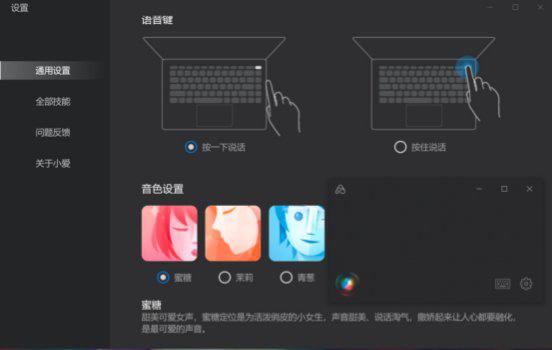
結局のところ、私たちは MIUI で戦っているわけではないので、Xiao Ai の権限は比較的低く、比較的基本的な操作しか実行できませんが、Mijia デバイスとリンクできることは良いハイライトです。
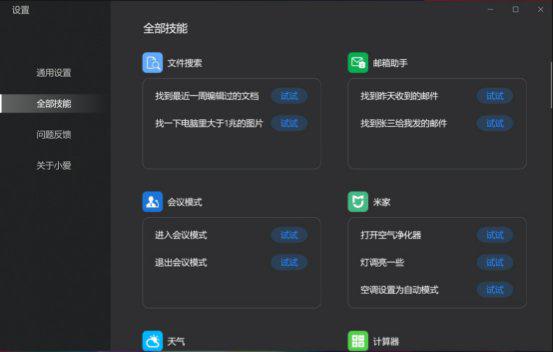
MIUI は、MIUI が携帯電話およびラップトップ向けに開発したマルチスクリーン コラボレーション ソフトウェアです。携帯電話のコンピュータ操作、ファイルへのリモートアクセス、文書の共同編集などの機能を実現でき、現在XiaomiとRedmiの27機種をサポートしている。
さらに、XiaomiはノートPC側にもXiaomi相互送信を導入しました。あらゆるブランドのノートブックにダウンロードして使用でき、他の Xiaomi デバイスと同じ LAN に接続されている限り、ファイルをすばやく共有できます。
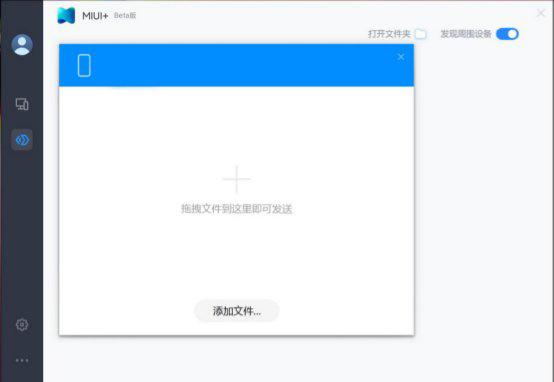 概要
概要以前にリリースされた Xiaomi Notebook Pro 15 と比較して、Xiaomi Notebook Pro 15 Enhanced Edition は Evo 認証を取得しており、Xiaomi Notebook Pro 15 Enhanced Edition は信頼できる薄型軽量の製品となっています。コア標準電圧プロセッサ Ruiju Xe コア ディスプレイ ゴールデン パートナー、高品質 OLED 大画面、ワンピース CNC プロセスの外観、Xiaomi エコロジーの深い統合... これらの機能により、Xiaomi Notebook Pro15 Enhanced Edition が高品質のマシンであることが決定されます。 -丸い。全体的に少し重めの本体を除けば、Xiaomi Mi Notebook Pro15 Enhanced Editionは全体的に比較的バランスのとれた総合的な優れた製品です。

以上がUSBディスクを使用してXiaomiラップトップを起動する方法の詳細内容です。詳細については、PHP 中国語 Web サイトの他の関連記事を参照してください。

ホットAIツール

Undresser.AI Undress
リアルなヌード写真を作成する AI 搭載アプリ

AI Clothes Remover
写真から衣服を削除するオンライン AI ツール。

Undress AI Tool
脱衣画像を無料で

Clothoff.io
AI衣類リムーバー

AI Hentai Generator
AIヘンタイを無料で生成します。

人気の記事

ホットツール

メモ帳++7.3.1
使いやすく無料のコードエディター

SublimeText3 中国語版
中国語版、とても使いやすい

ゼンドスタジオ 13.0.1
強力な PHP 統合開発環境

ドリームウィーバー CS6
ビジュアル Web 開発ツール

SublimeText3 Mac版
神レベルのコード編集ソフト(SublimeText3)

ホットトピック
 7467
7467
 15
15
 1376
1376
 52
52
 77
77
 11
11
 19
19
 21
21
 コンピューターの電源を入れると、常にマザーボードのロゴ画面で停止し、何を押しても何も起こらず、BIOS に入ることができません。
Apr 23, 2024 am 09:13 AM
コンピューターの電源を入れると、常にマザーボードのロゴ画面で停止し、何を押しても何も起こらず、BIOS に入ることができません。
Apr 23, 2024 am 09:13 AM
コンピューターの電源を入れると、常にマザーボードのロゴ画面で停止し、何を押しても何も起こらず、BIOS に入ることができません。これは通常、BIOS バッテリ電圧が低すぎて、システム時間が BIOS のプリセット時間 (2000.1.1、00:00 など) に戻ってしまったことが原因です。 F1 を押して BIOS に入り、時刻を設定した後に使用できます。夜間にシャットダウンした後に AC 電源を切らないでください。通常、翌日コンピュータの電源を入れたときにシステム時刻が失われることはありません。引き続きシステムに正常に入ることができます。 AC 電源が切断されると、バッテリ電圧が BIOS の電力消費を維持できなくなり、コンピュータは翌日電源を入れると再び現在の状態になります。 BIOS バッテリーを交換することが究極の解決策です。 Win11 の起動時にマザーボードのロゴ インターフェイスが表示されなくなりますか? 1. BIOS 設定の問題です。対応する設定項目を見つけるだけで済みます。
 タブレットコンピュータにWindowsシステムをインストールする方法
May 03, 2024 pm 01:04 PM
タブレットコンピュータにWindowsシステムをインストールする方法
May 03, 2024 pm 01:04 PM
BBK タブレットで Windows システムをフラッシュするにはどうすればよいですか? 最初の方法は、システムをハードディスクにインストールすることです。コンピュータ システムがクラッシュしない限り、システムに入ってダウンロードしたり、コンピュータのハード ドライブを使用してシステムをインストールしたりできます。方法は次のとおりです。 コンピュータの構成に応じて、WIN7 オペレーティング システムをインストールできます。 Xiaobaiのワンクリック再インストールシステムをvivopadにダウンロードしてインストールすることを選択します。まず、お使いのコンピュータに適したシステムバージョンを選択し、「このシステムをインストールする」をクリックして次のステップに進みます。次に、インストール リソースがダウンロードされるまで辛抱強く待ち、環境がデプロイされて再起動されるまで待ちます。 vivopad に win11 をインストールする手順は次のとおりです。まず、ソフトウェアを使用して win11 がインストールできるかどうかを確認します。システム検出に合格したら、システム設定を入力します。そこで「更新とセキュリティ」オプションを選択します。クリック
 アプリケーションの保存方法: USB フラッシュ ドライブを使用してシステムを再インストールし、元のアプリケーションを保存する方法
Apr 04, 2024 am 09:16 AM
アプリケーションの保存方法: USB フラッシュ ドライブを使用してシステムを再インストールし、元のアプリケーションを保存する方法
Apr 04, 2024 am 09:16 AM
システムの再インストールはコンピュータのメンテナンスの一般的な方法ですが、システムの動作が遅い、ウイルスに感染しているなど、さまざまな問題を解決するためにコンピュータ システムの再インストールが必要になることがあります。ただし、多くのユーザーは、システムを再インストールすると元のアプリケーションが失われるのではないかと心配しているため、元のアプリケーションを保持する方法を見つける必要があります。この記事では、USB フラッシュ ドライブを使用してシステムを再インストールし、元のアプリケーションを保持して、重要なアプリケーションを失うことなくシステムの問題を簡単に解決する方法を紹介します。ツールの材質: ブランド モデル: データ用の Dell モバイル ハード ドライブ
 5000 台のコンピュータ アセンブリのホスト構成? 5,000 元の予算のコンピューターに最適なアセンブリは?
Apr 24, 2024 am 08:22 AM
5000 台のコンピュータ アセンブリのホスト構成? 5,000 元の予算のコンピューターに最適なアセンブリは?
Apr 24, 2024 am 08:22 AM
5000 台のコンピュータ アセンブリのホスト構成? 5,000 元の予算 現在のコンピューター市場によれば、5,000 元の予算で組み立てられたコンピューターの構成は、基本的には次のような構成であれば満足できると思います。 CPU: Ryzen R7- 3700X 8 コア 16 スレッド ラジエーター: Tianji Fengbingmo 120 オールインワン水冷 RGB マザーボード: MSI B550MPRO-VDHWIFI (4 メモリ スロット) メモリ モジュール: Kingston 16G\DDR4\2666 ソリッド ステート ドライブ: Samsung 970EVOplus-500GM.2-nvme2280 グラフィックス カード: MSI GTX16504GD5VENTUSXSOC Ventus 電源: Antec BP500 定格 50
 USB フラッシュ ドライブを使用してシステムを簡単に再インストールし、コンピュータに新たな寿命を与えます。
Apr 14, 2024 am 09:49 AM
USB フラッシュ ドライブを使用してシステムを簡単に再インストールし、コンピュータに新たな寿命を与えます。
Apr 14, 2024 am 09:49 AM
時間が経つと、コンピュータのパフォーマンスは徐々に低下し、システムにさまざまな問題が発生します。現時点では、システムを再インストールすることをお勧めします。この記事では、USB フラッシュ ドライブを使用してシステムを簡単に再インストールし、コンピュータに新たな寿命を与える方法を紹介します。ツール資料: システム バージョン: Windows1021H2 ブランド モデル: Lenovo Xiaoxin Air14 ソフトウェア バージョン: Kaka Installation Master v1.2.5 1. 準備 1. 8GB 以上の容量を持つ U ディスクを準備し、DiskGenius などのツールを使用してフォーマットします。 FAT32形式。 2. Kaka Installation Master ソフトウェアをダウンロードし、コンピュータにインストールします。これはシンプルで使いやすいワンクリックのシステム再インストール ツールで、初心者ユーザーに非常に適しています。 3.Microsoft公式Webサイトからウィンドウをダウンロードします
 USB フラッシュ ドライブからシステムを再インストールするときに知っておくべきこと: BIOS を正しくセットアップする方法
May 06, 2024 pm 03:00 PM
USB フラッシュ ドライブからシステムを再インストールするときに知っておくべきこと: BIOS を正しくセットアップする方法
May 06, 2024 pm 03:00 PM
システムの再インストールは、システムのクラッシュ、中毒、またはシステムのアップグレードが原因であるかどうかに関係なく、多くのコンピュータ ユーザーがよく遭遇する問題です。システムを再インストールすることは良い選択です。しかし、システムを再インストールするときに、BIOS のセットアップ方法がわからない、適切なインストール ディスクの選択方法がわからないなど、多くの人がさまざまな問題に遭遇します。今日は、USB フラッシュ ドライブからシステムを再インストールするときに知っておくべきいくつかのことについて説明し、BIOS を正しく設定してシステムの再インストールを正常に完了する方法を説明します。ツールの材料: システム バージョン: Windows1020H2 ブランド モデル: Lenovo Xiaoxin Air14 ソフトウェア バージョン: Pocket machine システム ソフトウェア v1.0 のワンクリック再インストール 1. 準備 1. 8GB 以上の容量を持つ U ディスク (できれば USB30) を準備します。 , そのため速度が速くなります
 約5,000元の最も費用対効果の高い価格でコンピュータホストを組み立てるにはどうすればよいでしょうか?
Apr 23, 2024 am 09:07 AM
約5,000元の最も費用対効果の高い価格でコンピュータホストを組み立てるにはどうすればよいでしょうか?
Apr 23, 2024 am 09:07 AM
約5,000元の最も費用対効果の高い価格でコンピュータホストを組み立てるにはどうすればよいでしょうか? R52600+B450M+8G*2 メモリ モジュールを選択することをお勧めします。 1500 程度、I59400F+B365+8G*2 メモリ モジュール 1800 の上下ラジエーターはオリジナルのものを購入するか、約 80 RMB 相当の 2 銅管ラジエーターを購入できます。グラフィックス カードの選択には、Asus、Gigabyte、MSI Colorful 2200、上位および下位のハード ドライブ、240GSATASSD ソリッド ステート + 1T メカニカル ハード ドライブ、Inruida + Western Digital 190 + 270 を推奨します。電源は Hangjia Xingu を推奨します。好みに応じて 450 W または 500 W の電源を推奨します。コンピュータの高さとグラフィックス カードの長さは適切である必要があります。気に入ったら忘れずにフォローしてください。ご意見、ご質問、ご提案をお待ちしております
 システム ホーム: USB フラッシュ ドライブを使用してシステムを簡単に再インストールします
Apr 06, 2024 pm 03:34 PM
システム ホーム: USB フラッシュ ドライブを使用してシステムを簡単に再インストールします
Apr 06, 2024 pm 03:34 PM
システムの再インストールとは、システムの動作が遅い、エラー、ウイルス感染などの問題を解決するために、コンピュータや携帯電話にオペレーティングシステムを再インストールすることを指します。この記事では、USB フラッシュ ドライブを使用してシステムを簡単に再インストールする方法を紹介し、便利な方法ガイドと実用的な提案をユーザーに提供します。ツールの材料: コンピューターのブランド モデル: LenovoThinkPad T480 オペレーティング システムのバージョン: Windows 10 ソフトウェア バージョン: Xiaoyu ワンクリック再インストール システム ソフトウェア v2.0 1. U ディスクの作成 1. まず、8 GB を超える容量の U ディスクを準備し、バックアップします。大切なコンテンツデータ。 2. Xiaoyu のワンクリック システム再インストール ソフトウェアをダウンロードしてインストールし、ソフトウェアを開いて「U ディスクの作成」オプションを選択します。 3. ソフトウェアのプロンプトに従って、正しいオペレーティング システムのバージョンとブランド モデルを選択し、[開始] をクリックします。




